云控安装
- 安卓和脱机iOS、iOS USB共用一套云控系统,安装流程一样
提示
- 云控 5.5.0+以上版本支持 安卓、脱机版本iOS、USB版本iOS
升级提示
- 云控 从老版本升级到5.7.0以上版本,需要更改config/config.toml文件中的[database.link]mysql配置
- 在后面加上?loc=Local&parseTime=true,例如 link = "mysql:ecloudgo:ecloudgo@tcp(localhost:3306)/ecloudgo?loc=Local&parseTime=true"
- 防止数据入库的时间不对
安装
必备的环境
- linux操作系统,ubuntu 18.04或者centos之类,windows也可以
- mysql 5.7
- redis 4
- supervisor进程守护
- 可以使用宝塔一键安装mysql,redis,以下的教程都以宝塔为基础
安装mysql,nginx, redis
- 1、进入宝塔,如果弹出以下窗口选择myql5.7,点击安装
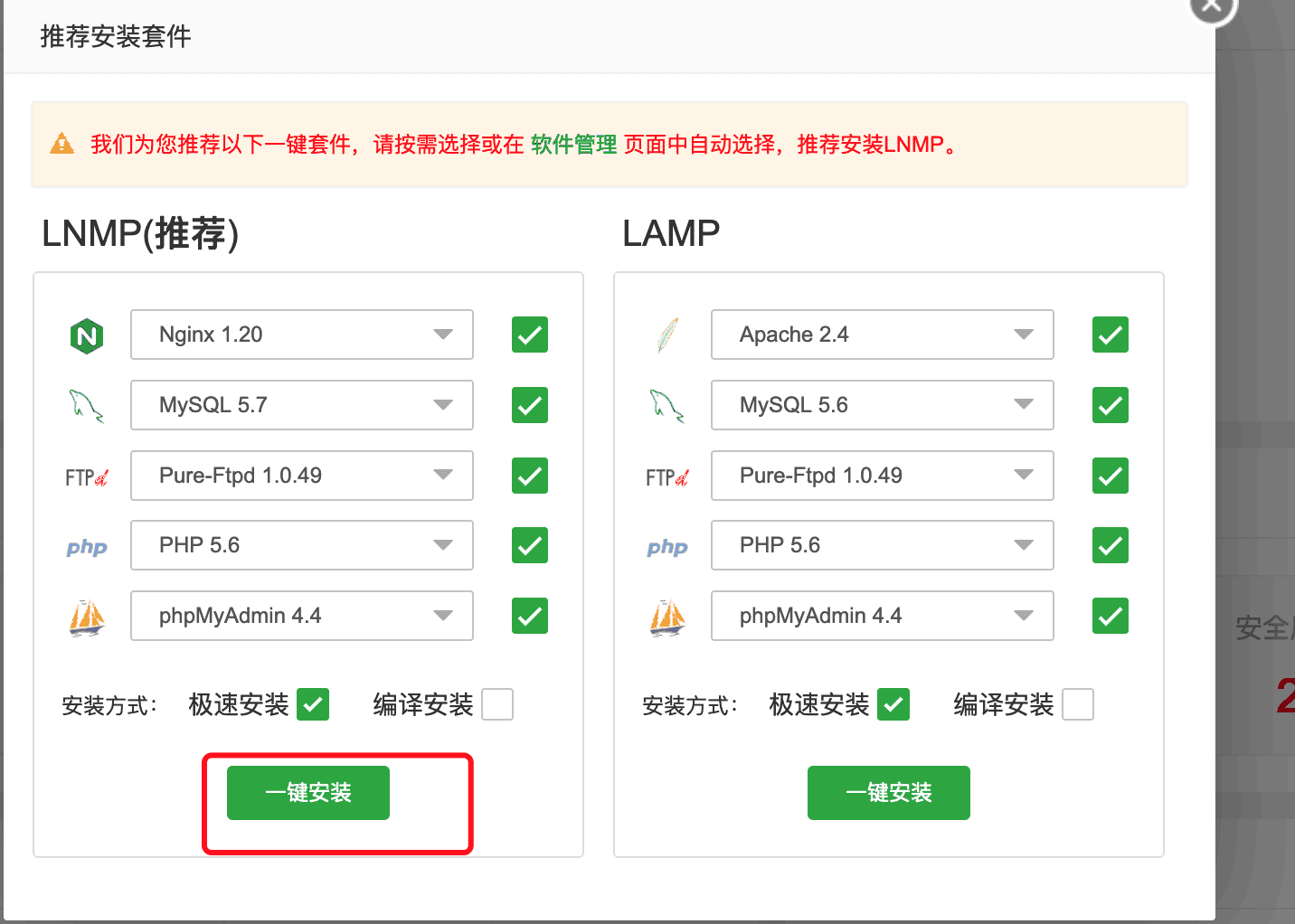
- 2、如果没就到软件管理,搜索nginx,mysql,phpmyadmin进行安装
- 3、安装redis,进入软件商店,搜索redis
- 4、安装supervisor进程守护,进入软件商店,搜索supervisor
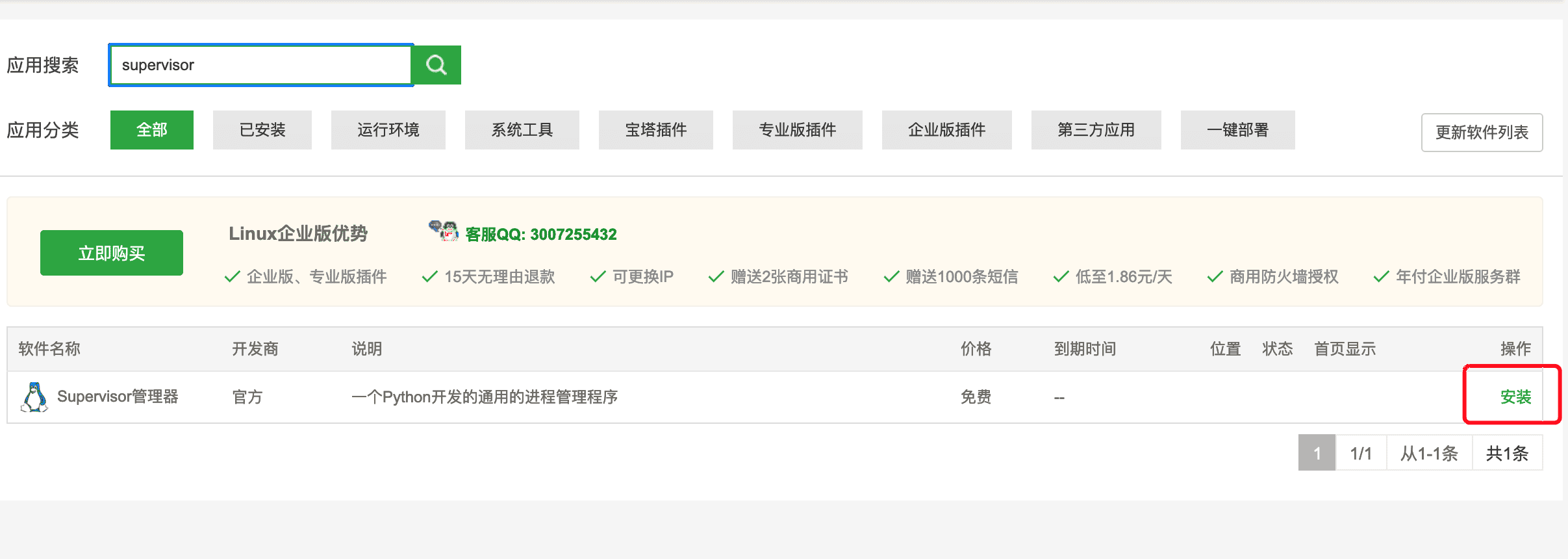
- 安装成功后点击在首页显示
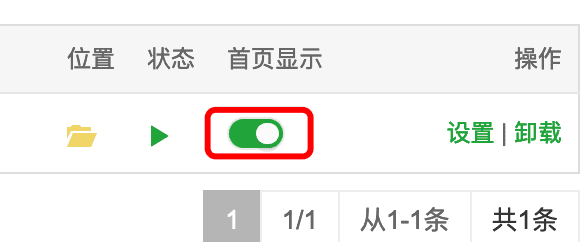
下载云控程序
- 1、群文件或者网盘中下载ecloud开头的zip包
上传云控程序
- 1、先在宝塔的文件管理新建文件夹ecloudgo
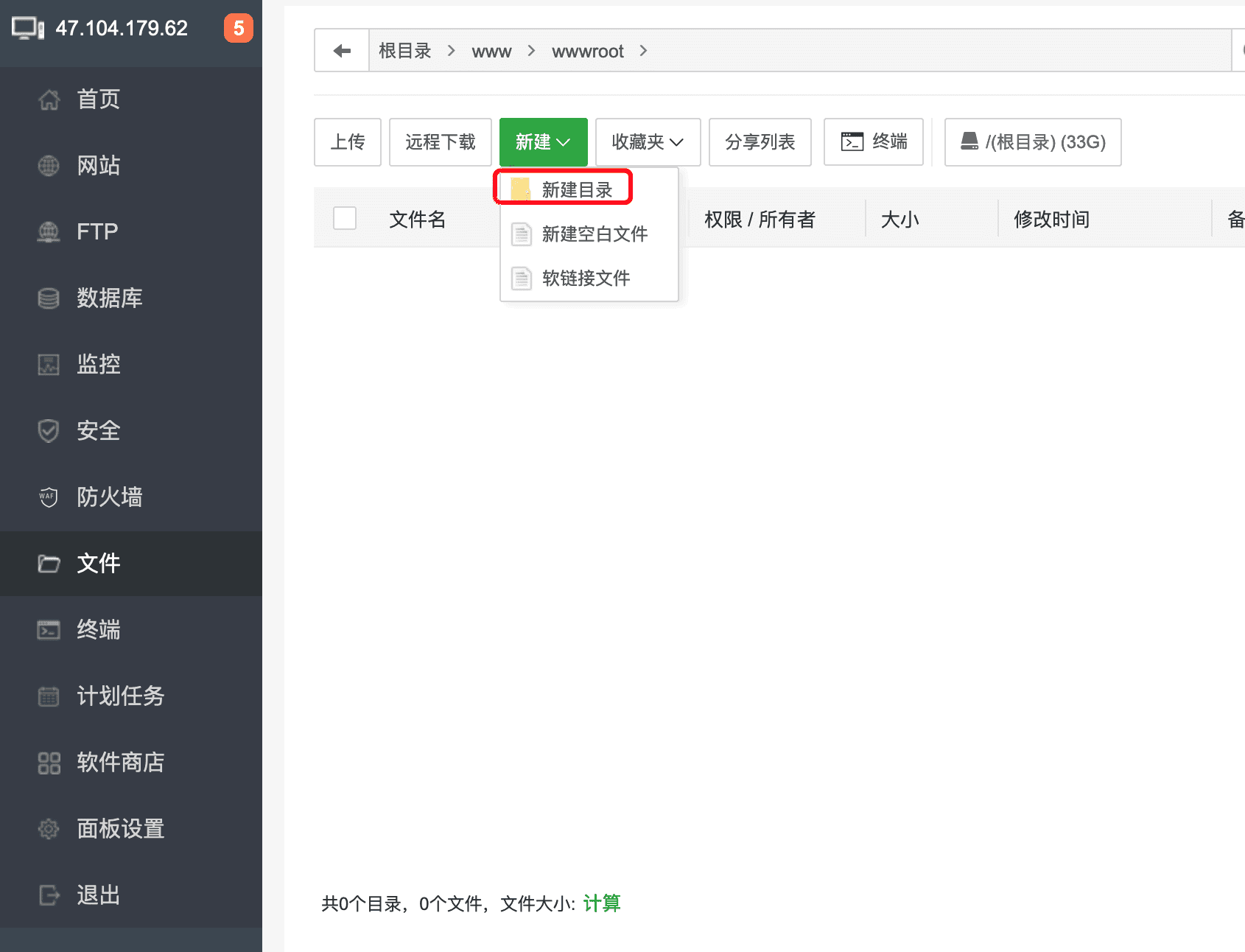
2、通过宝塔的文件管理上传zip包
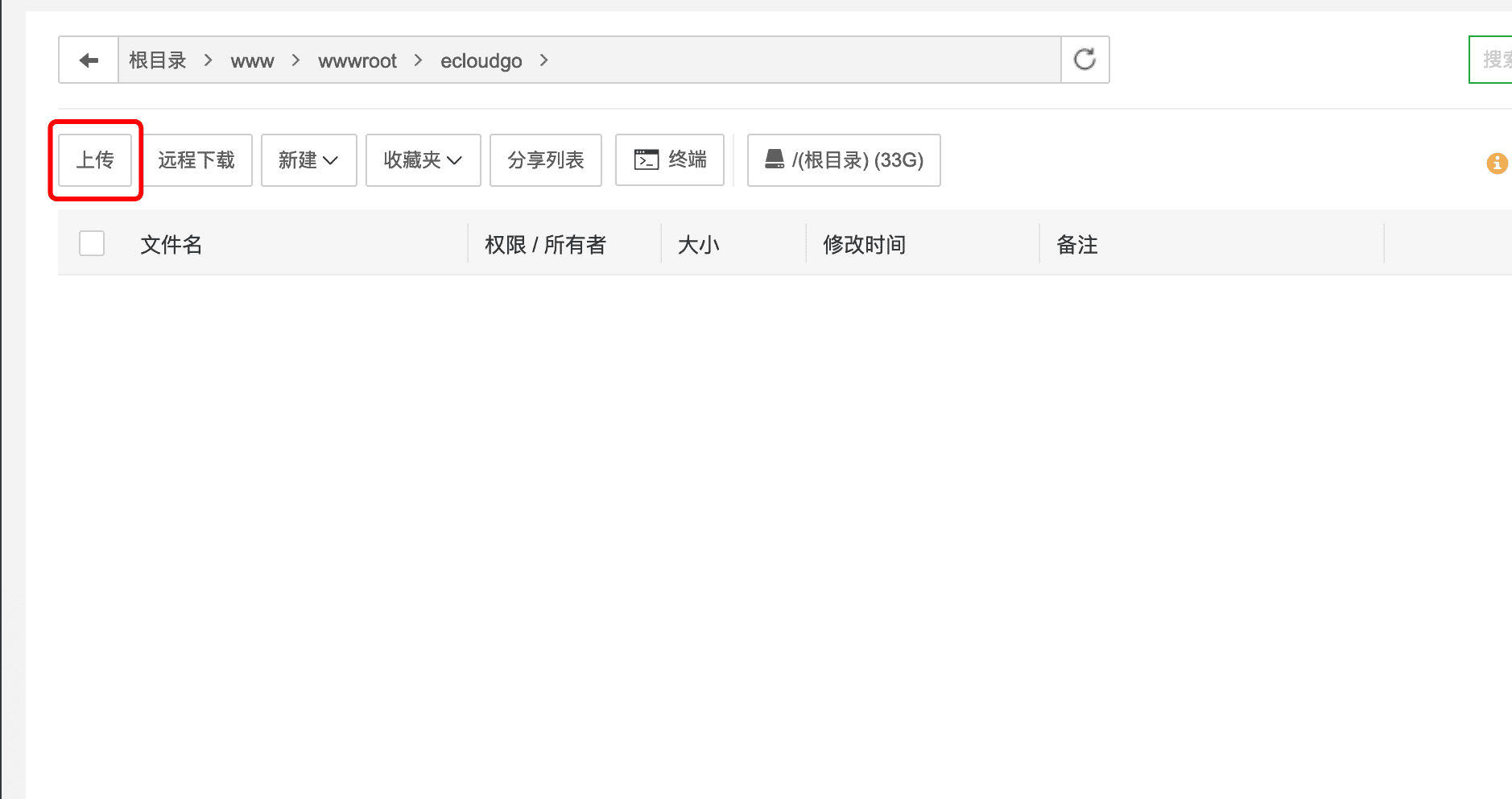
3、解压二进制文件
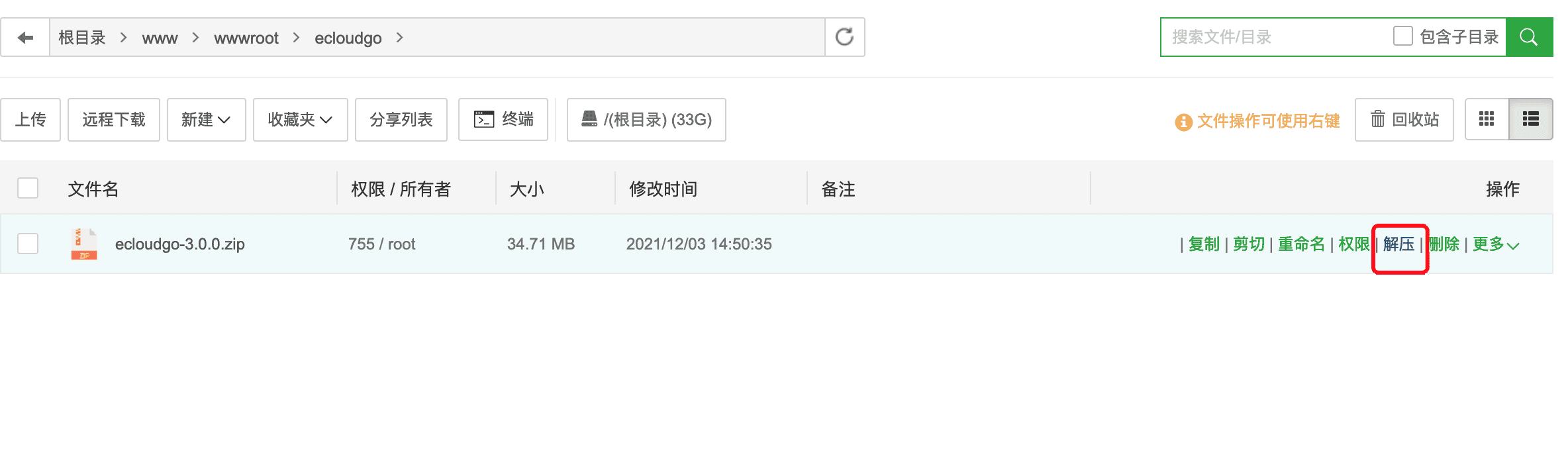
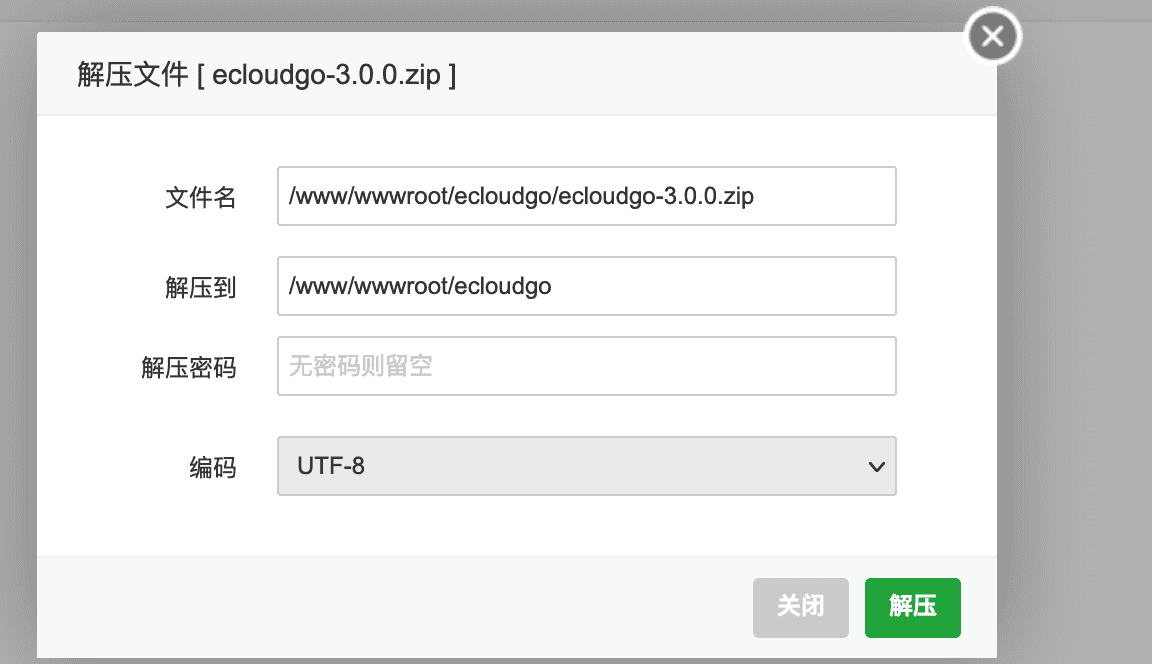
新建数据库
前提是mysql redis都安装好了!!!宝塔左上角 橙色中的为 0 代表都安装完成了
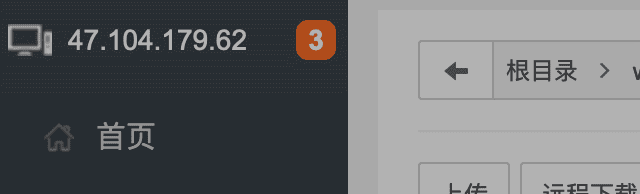
- 新建一个用户名、密码、数据库名都为ecloudgo的数据库实例
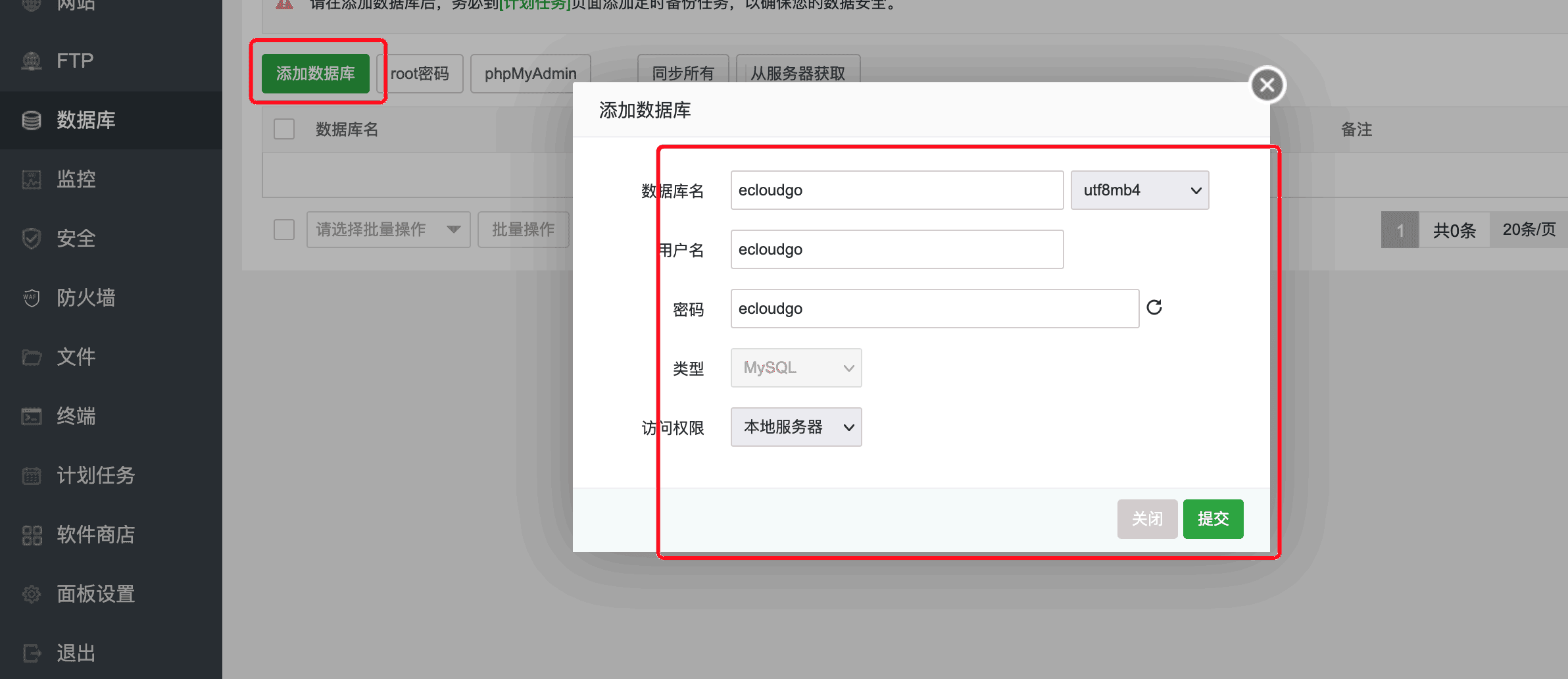
- 数据库权限授权
- root用户进入phpmyadmin,点击phpMyAdmin按钮
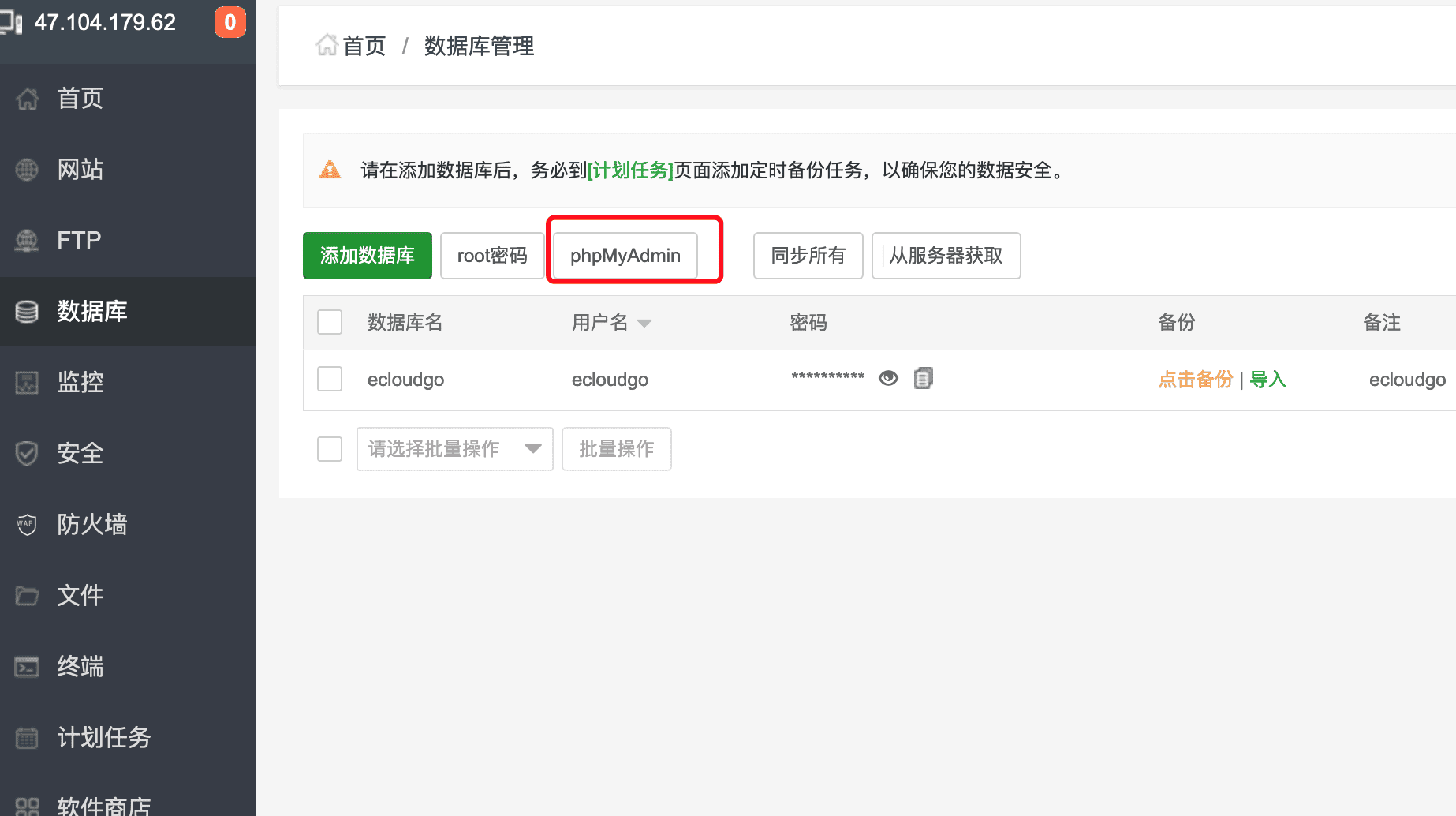
- 选择phpmyadmin的用户一栏
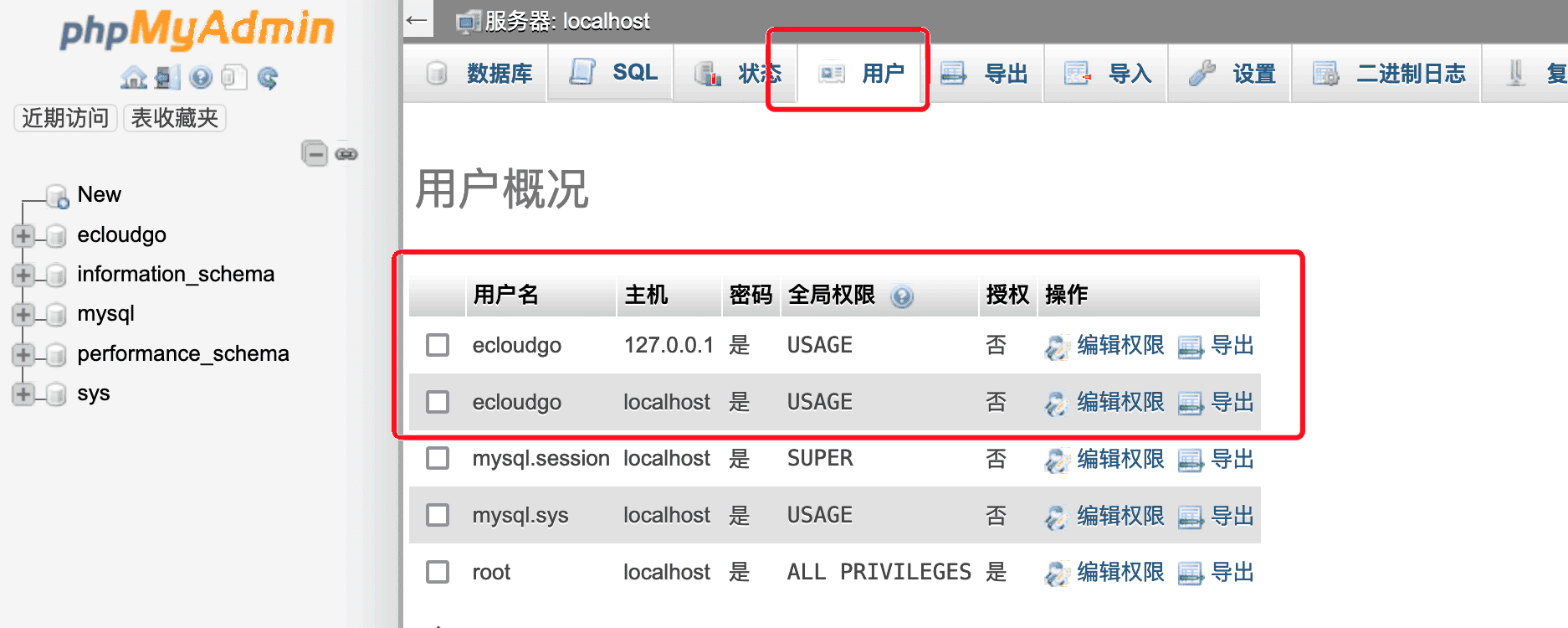
- 点击红色框中的编辑权限,然后选择全选
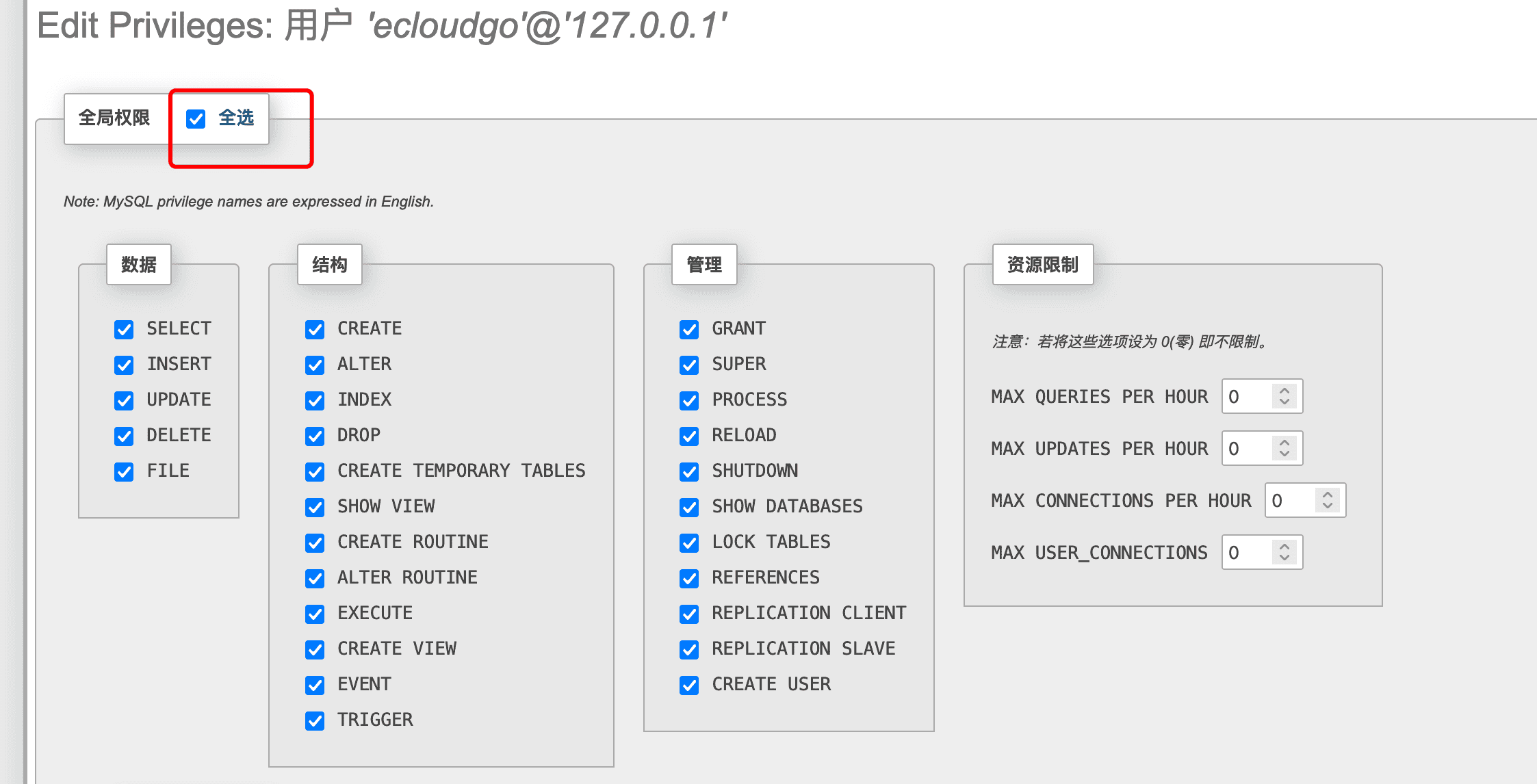
- 点击执行
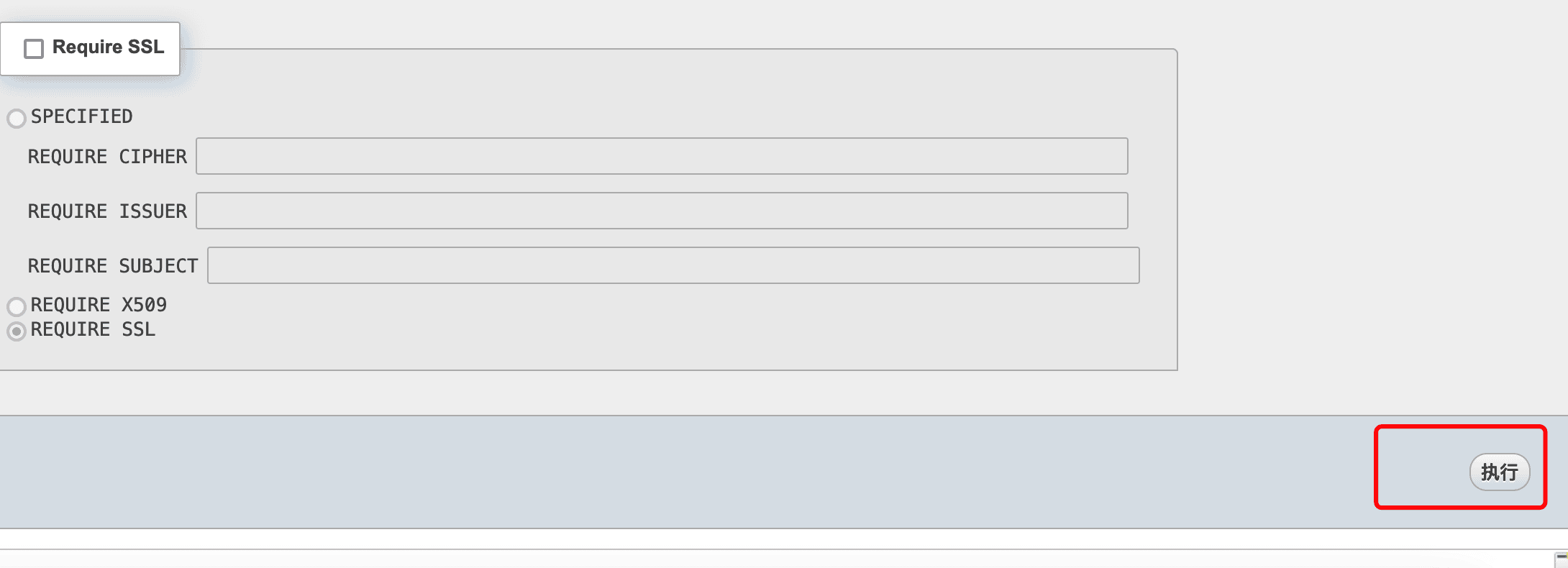
- 变为以下状态就是权限分配成功
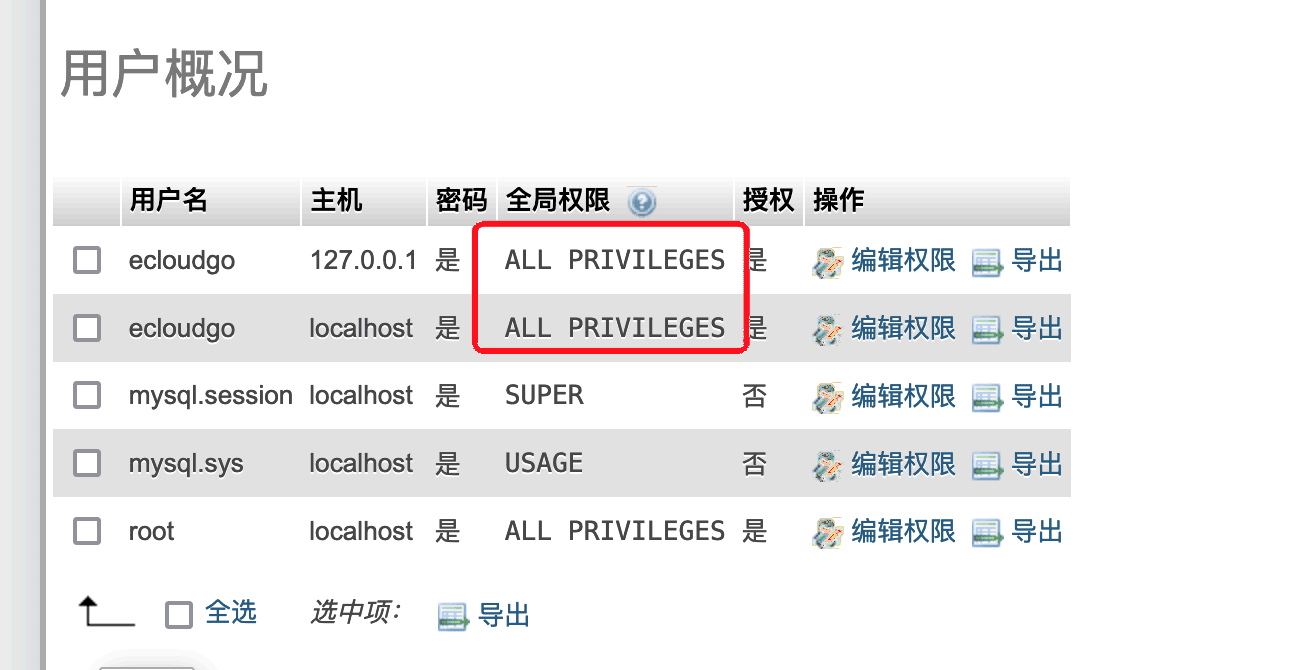
编辑数据库配置
- 进入文件管理点击编辑,找到config.toml
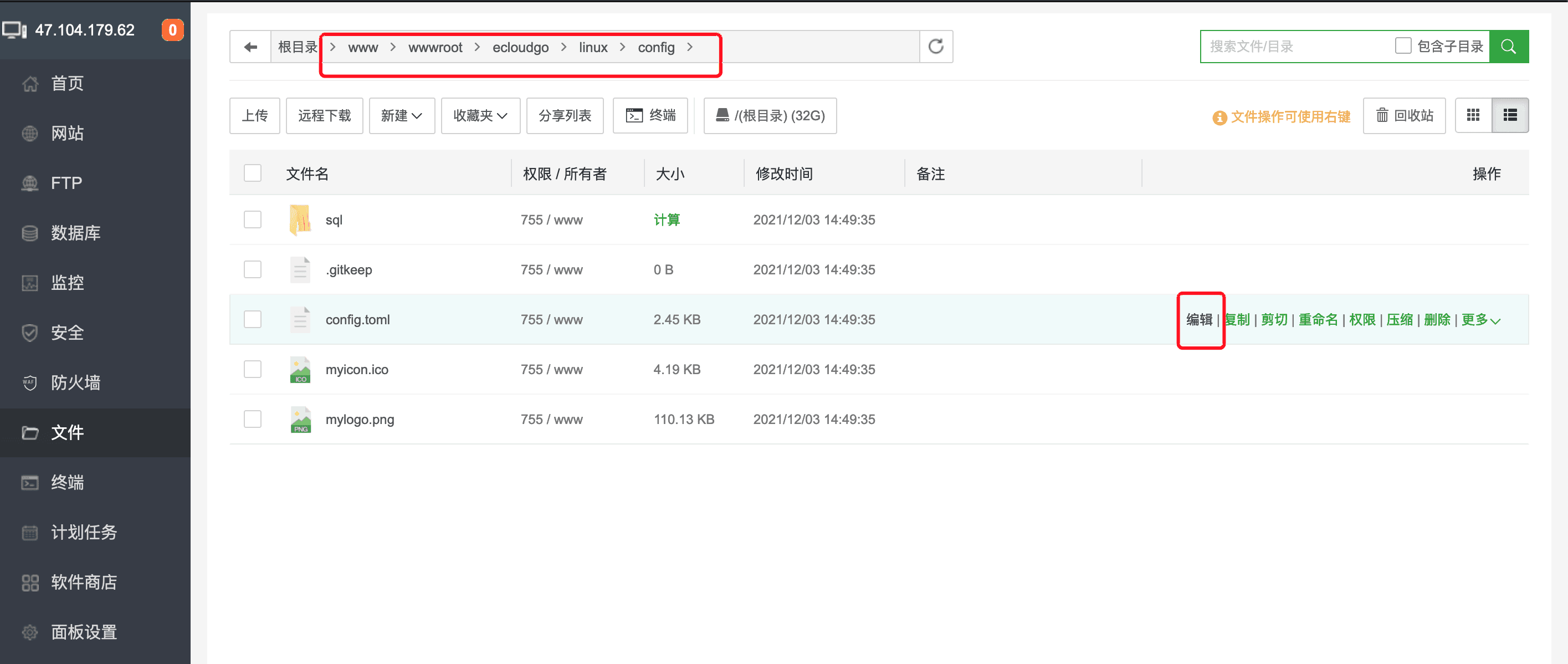
- 看到下面三个选项,全部更改为ecloudgo
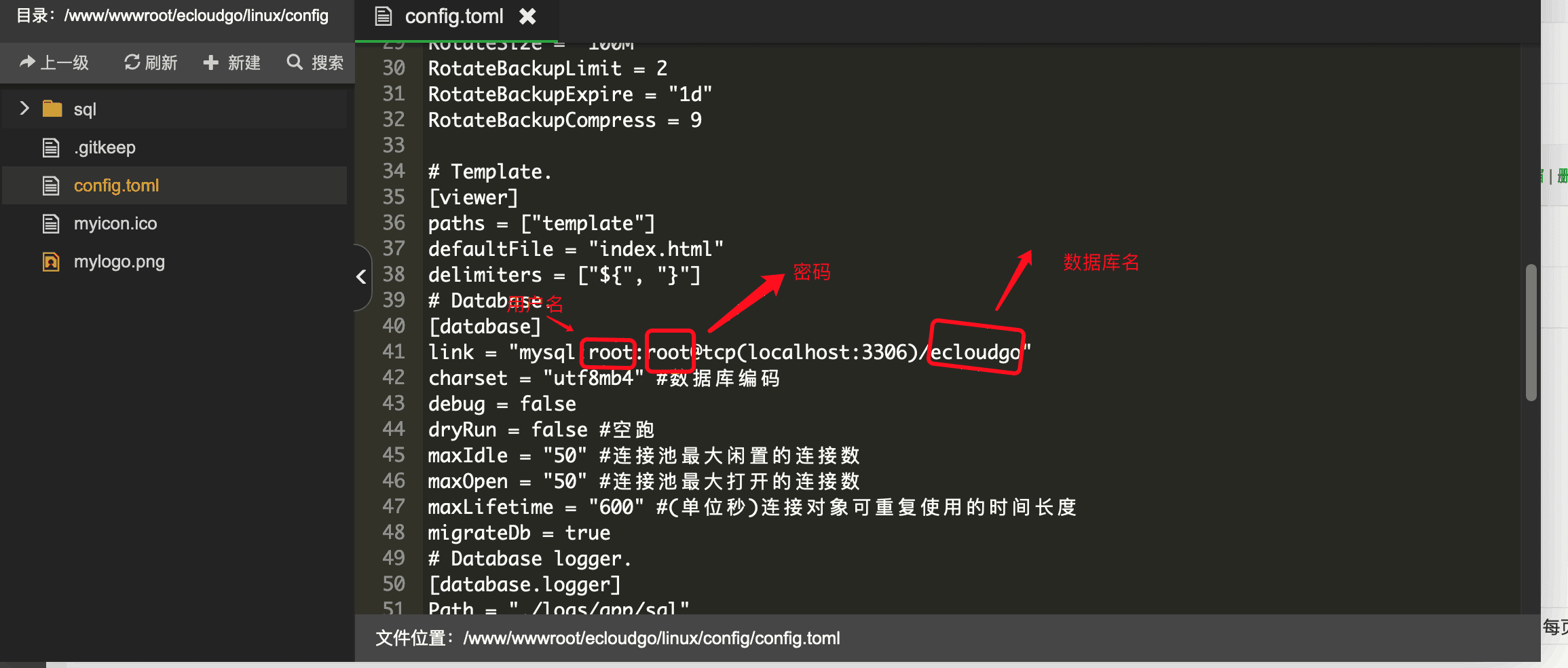
配置进程启动
- 进入首页,选择supervisor
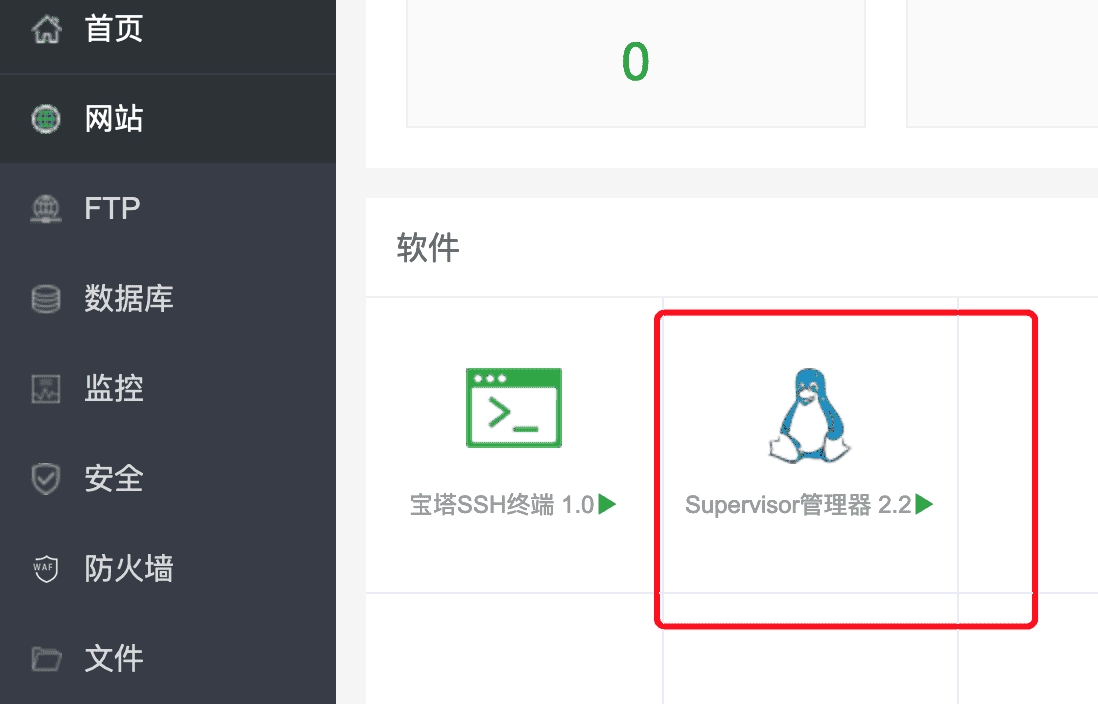
- 点击添加进程守护
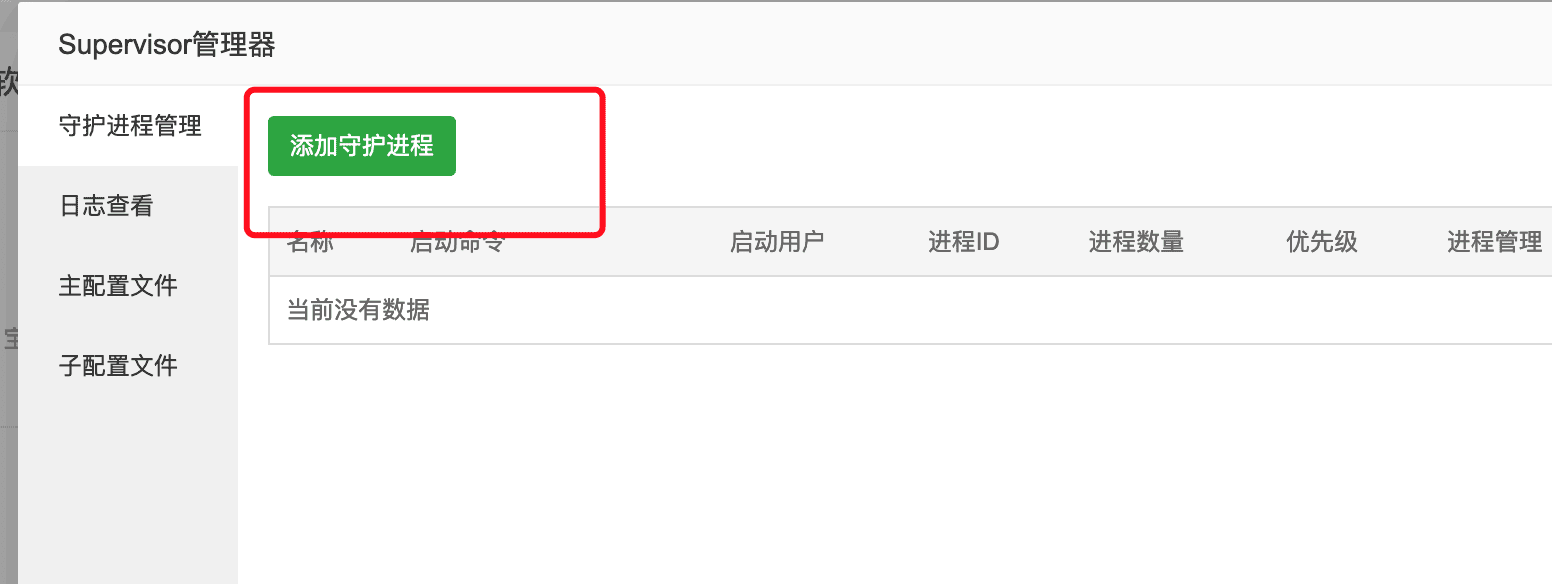
- 选择目录和执行文件
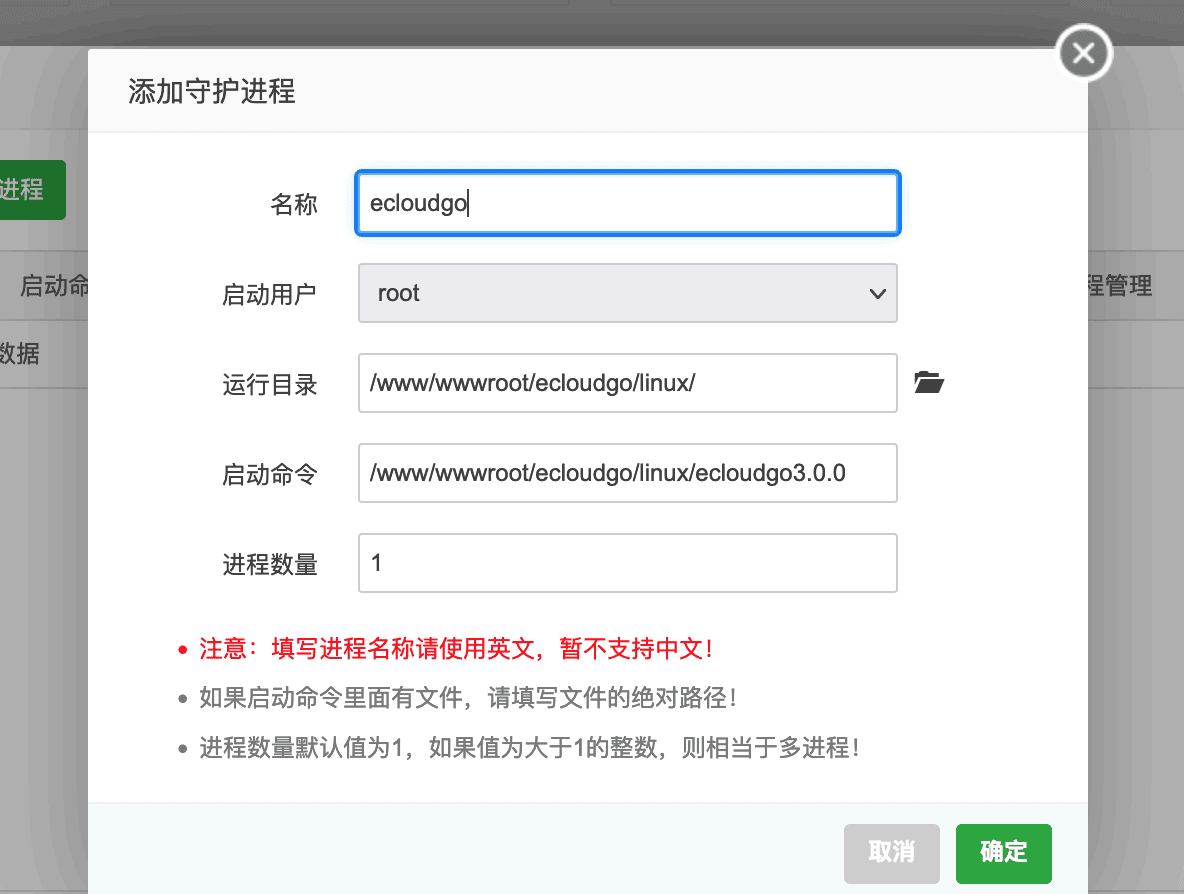
- 启动成功

- 日志查看是否成功
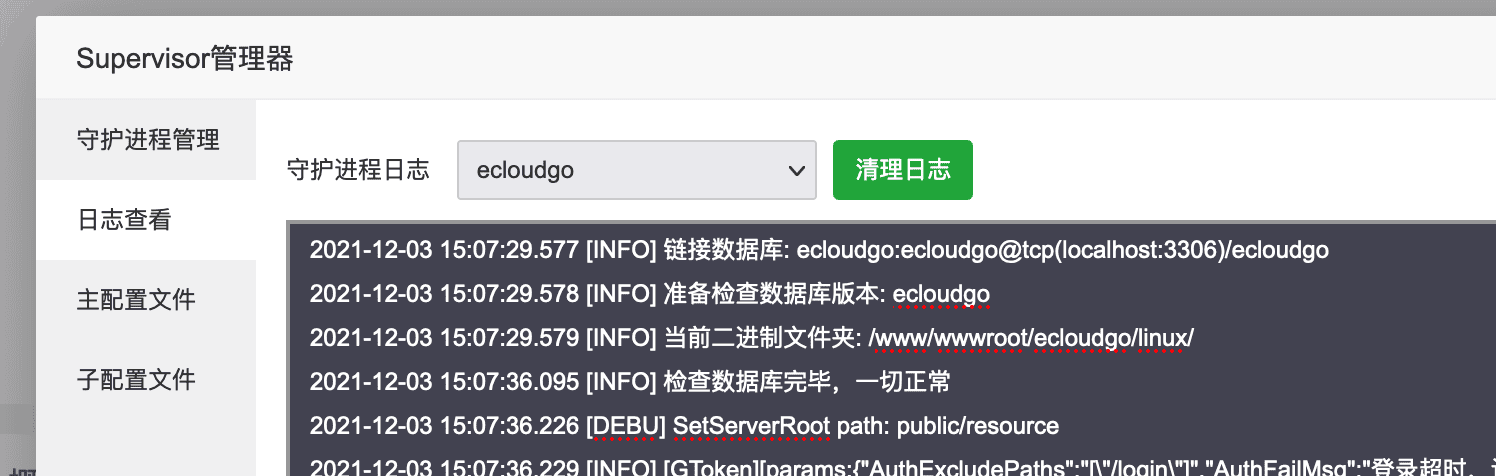

防火墙放行端口
-
新的云控端口是 8098
-
进入宝塔安全菜单,放行 8098端口
-
如果遇到提示nginx防火墙升级,就进入软件商店进行安装nginx防火墙
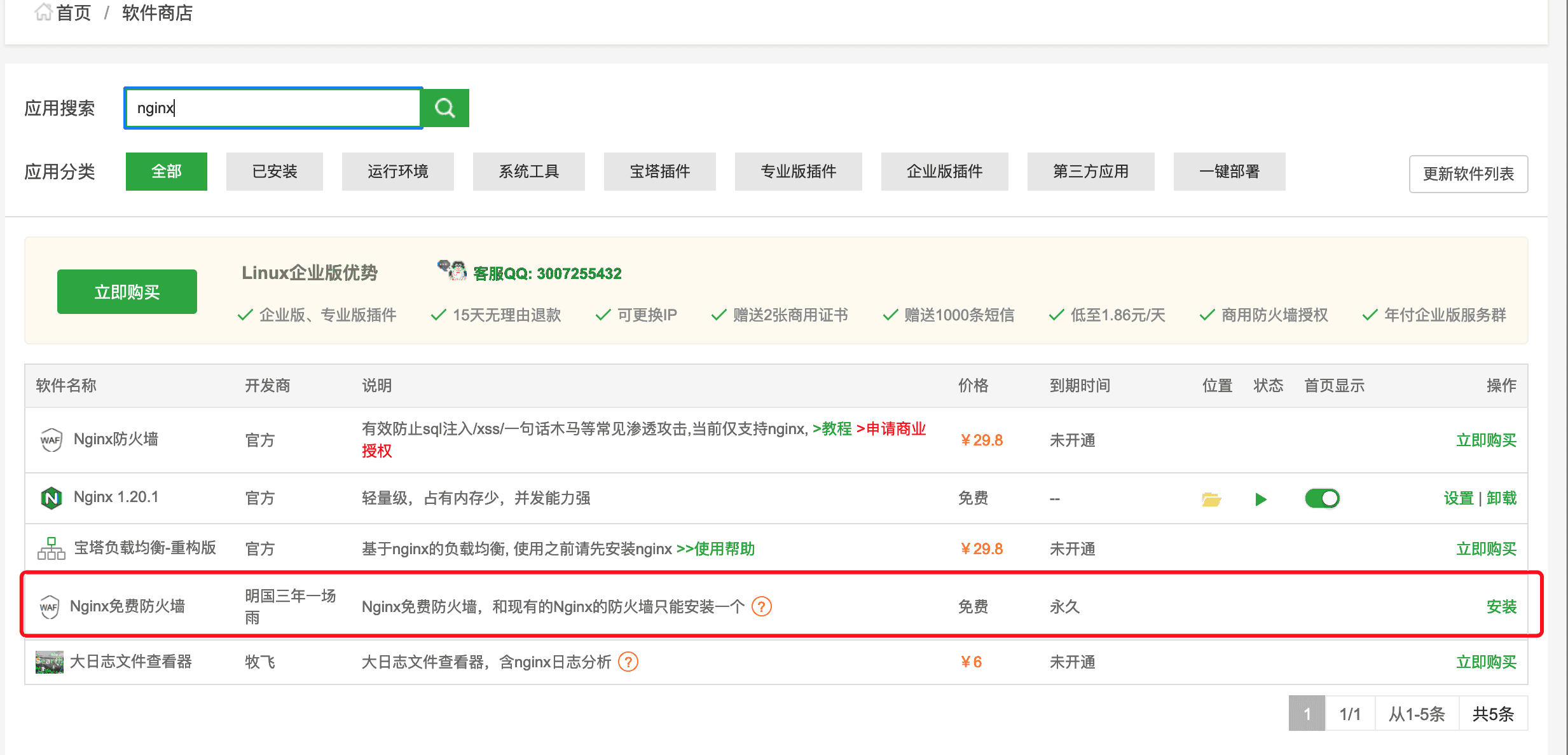
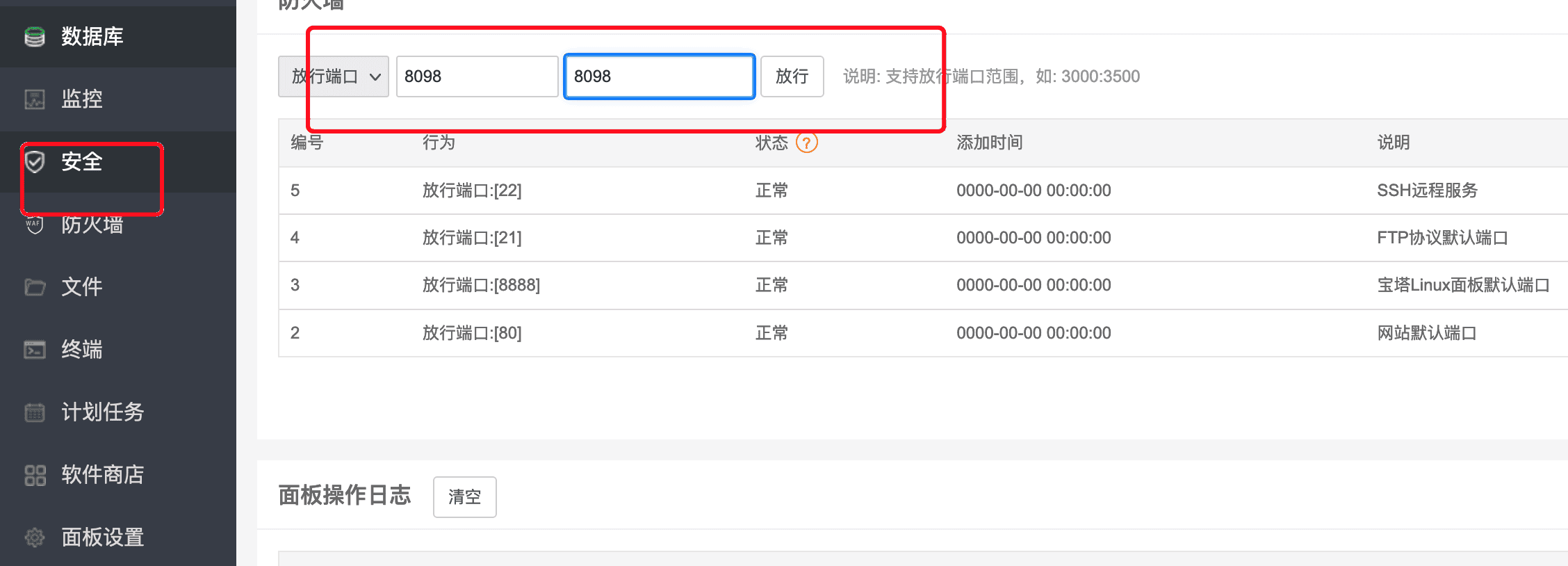
访问云控
- 用你的 ip:8098 在浏览器打开即可,默认的用户名是admin 默认的密码是 admin123
授权
网站授权
-
云控是按照设备量授权的,授权请找当地代理商或者q: 2557945562
-
产品序列号在 站点配置 - 站点授权页面
APK 链接和授权
- 使用调试版本的apk的时候,进入企业云设置,输入远程IP或者域名,点击测试链路
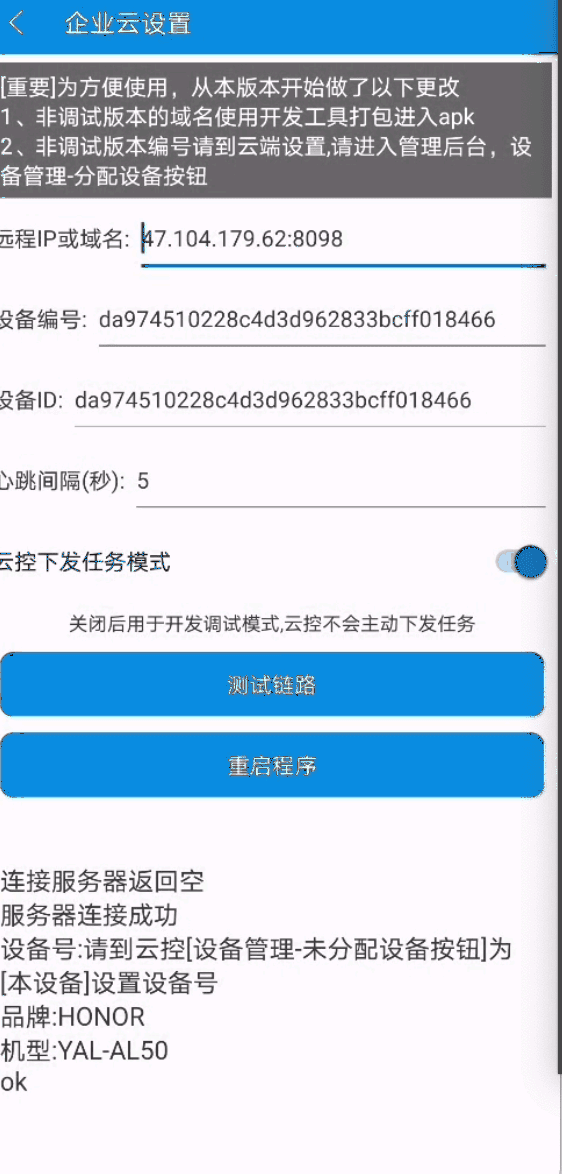
- 使用开发工具打包,无需在apk填写域名
- 一定要打包的的时候输入域名,并且打企业版本的包,这里请看云控域名配置章节
- ��设备授权
- 进入设备管理-设备列表-未授权设备按钮点击下,再点击分配即可
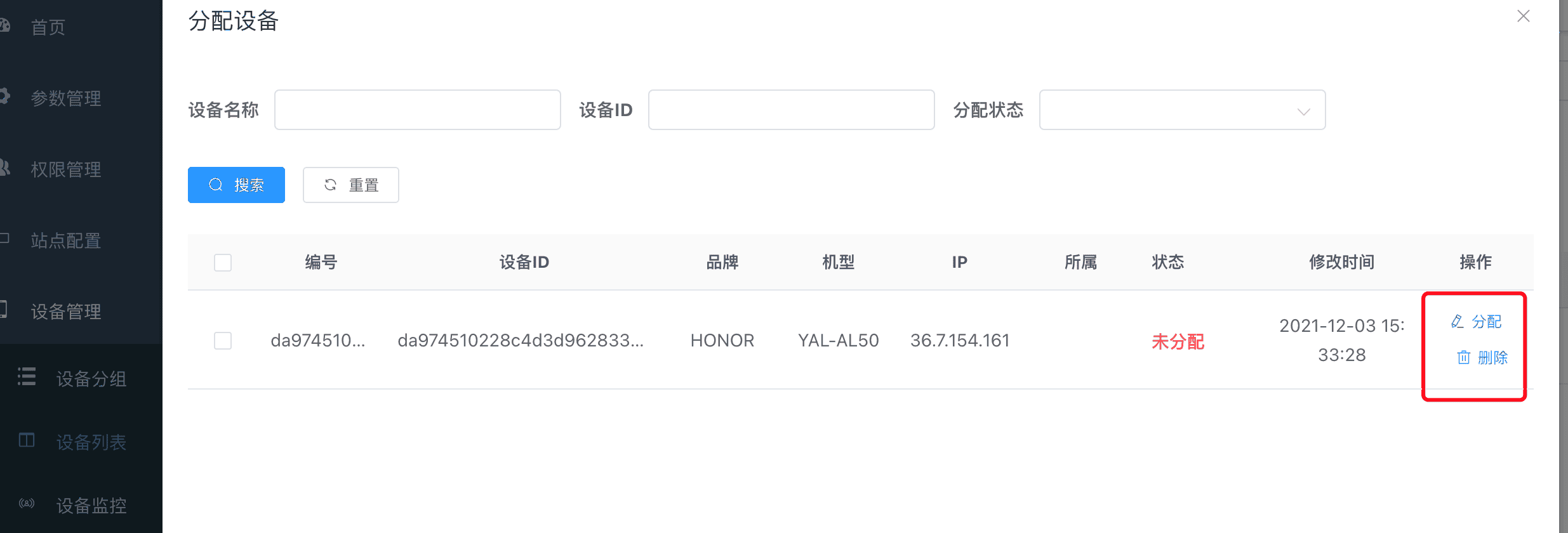
优化升级
升级
升级提示
- 云控 从老版本升级到5.6.0以上版本,需要更改config/config.toml文件中的[database.link]mysql配置
- 在后面加上?loc=Local&parseTime=true,例如 link = "mysql:ecloudgo:ecloudgo@tcp(localhost:3306)/ecloudgo?loc=Local&parseTime=true"
- 防止数据入库的时间不对
-
升级前请备份数据库和文件!!!
-
1、上传单独的ecloudgo二进制文件到网站根目录
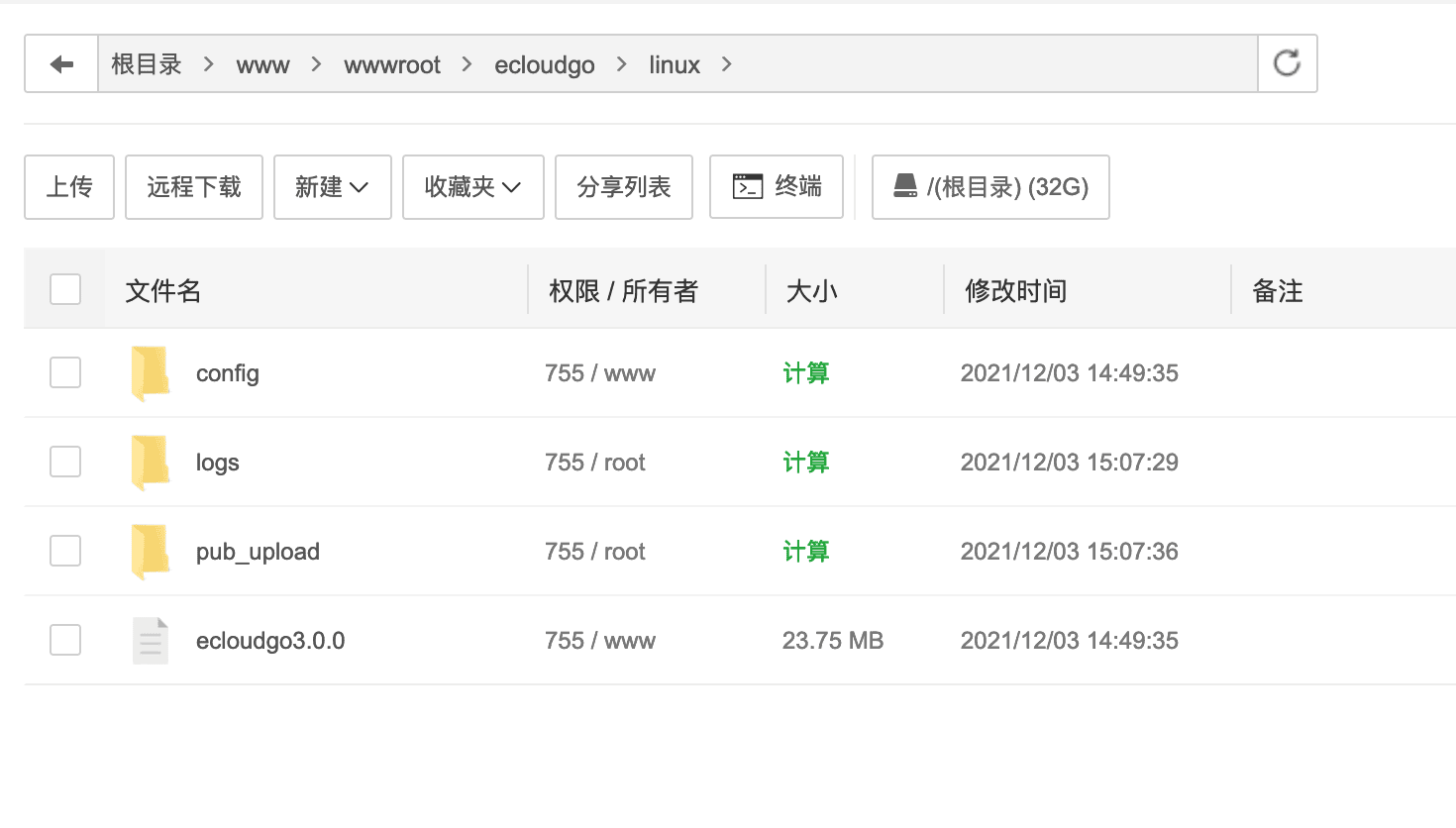
-
2、上传config中的内容到网站的config文件夹下
-
3、编辑数据库信息,请看上面的编辑数据库配置
-
4、配置supervisor,修改为对应的二进制执行文件即可
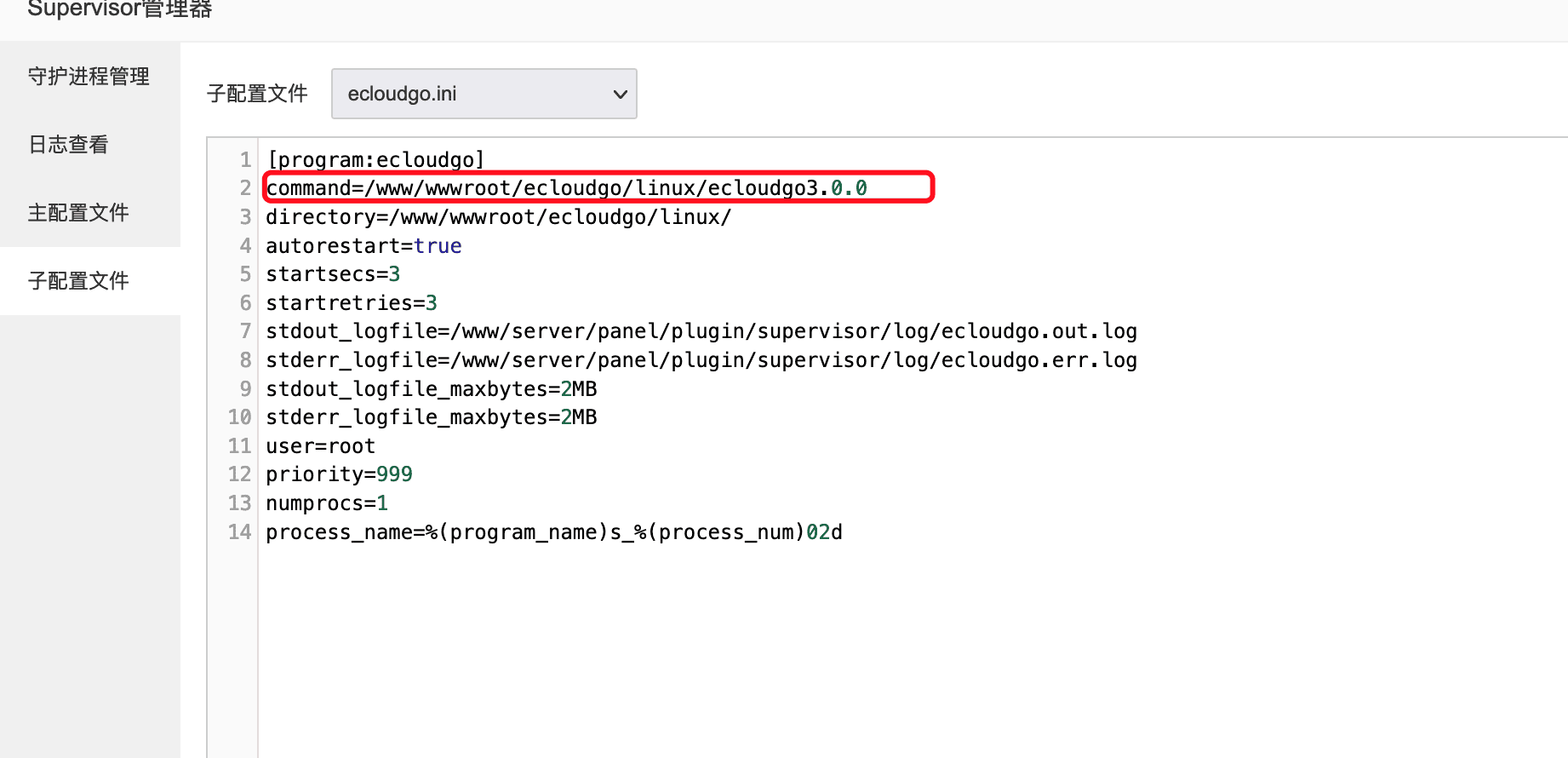
- 点击重启
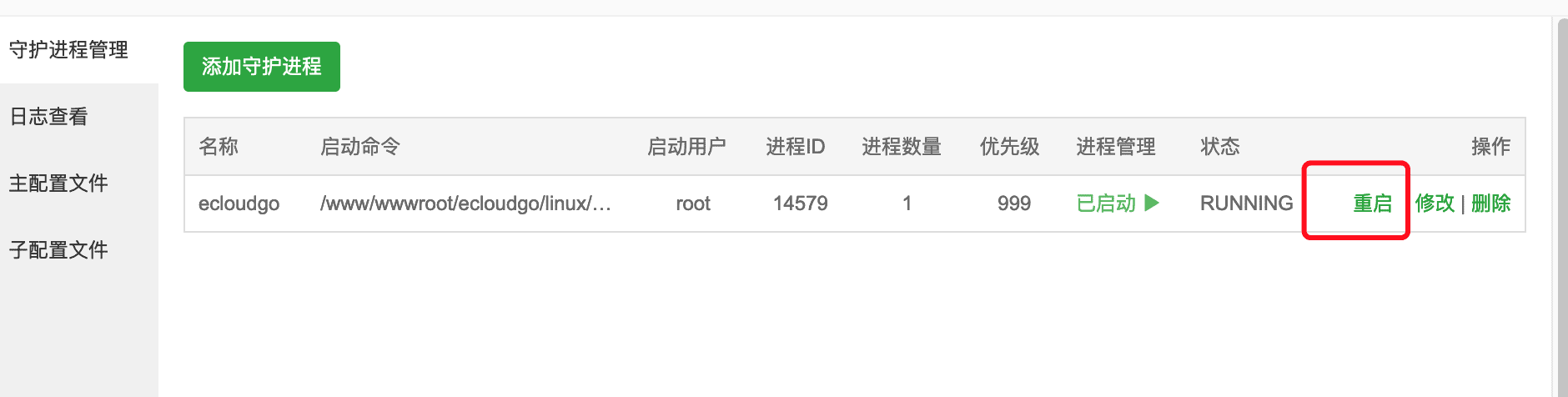
服务器优化
-
部分服务器应对大流量的情况 并未做优化
-
1、请在控制台运行./opt.sh文件
-
2、supervisor的配置中新增 一行 minfds=65535 ,主配置和子配置都新增,然后重启云控即可
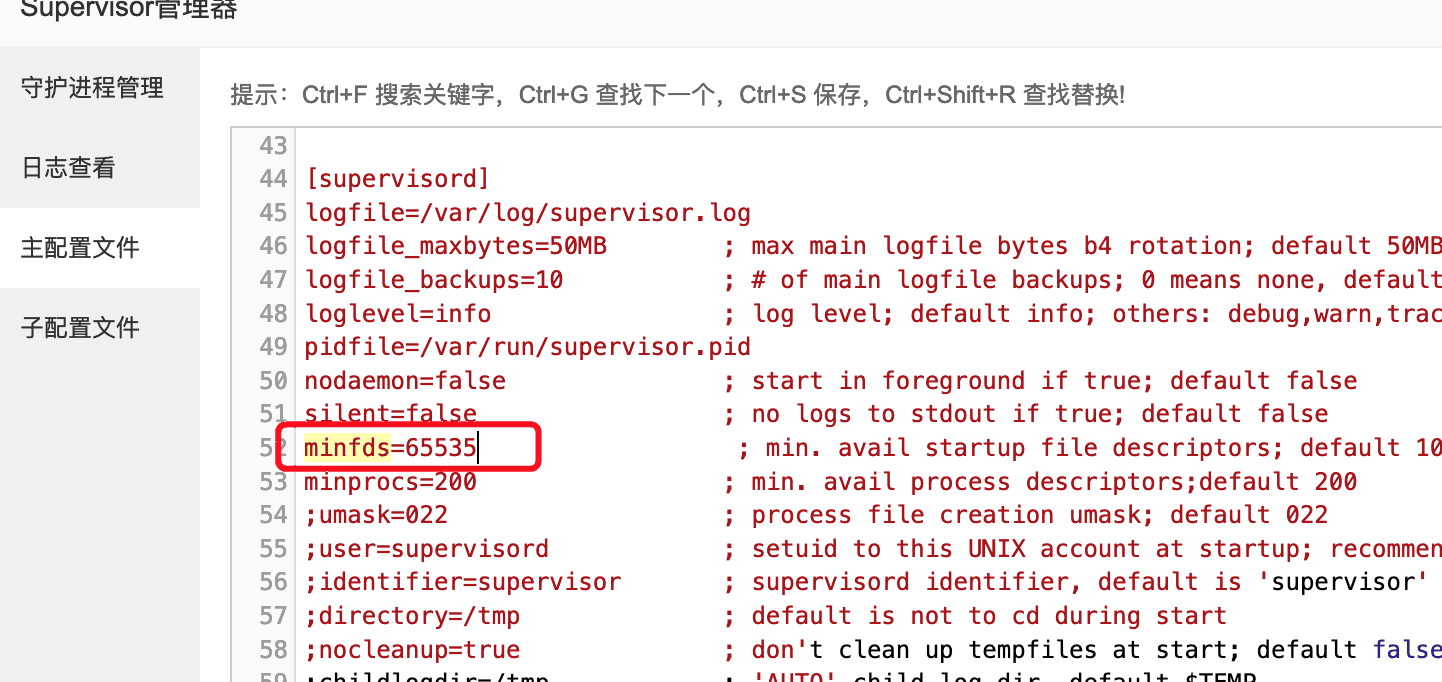
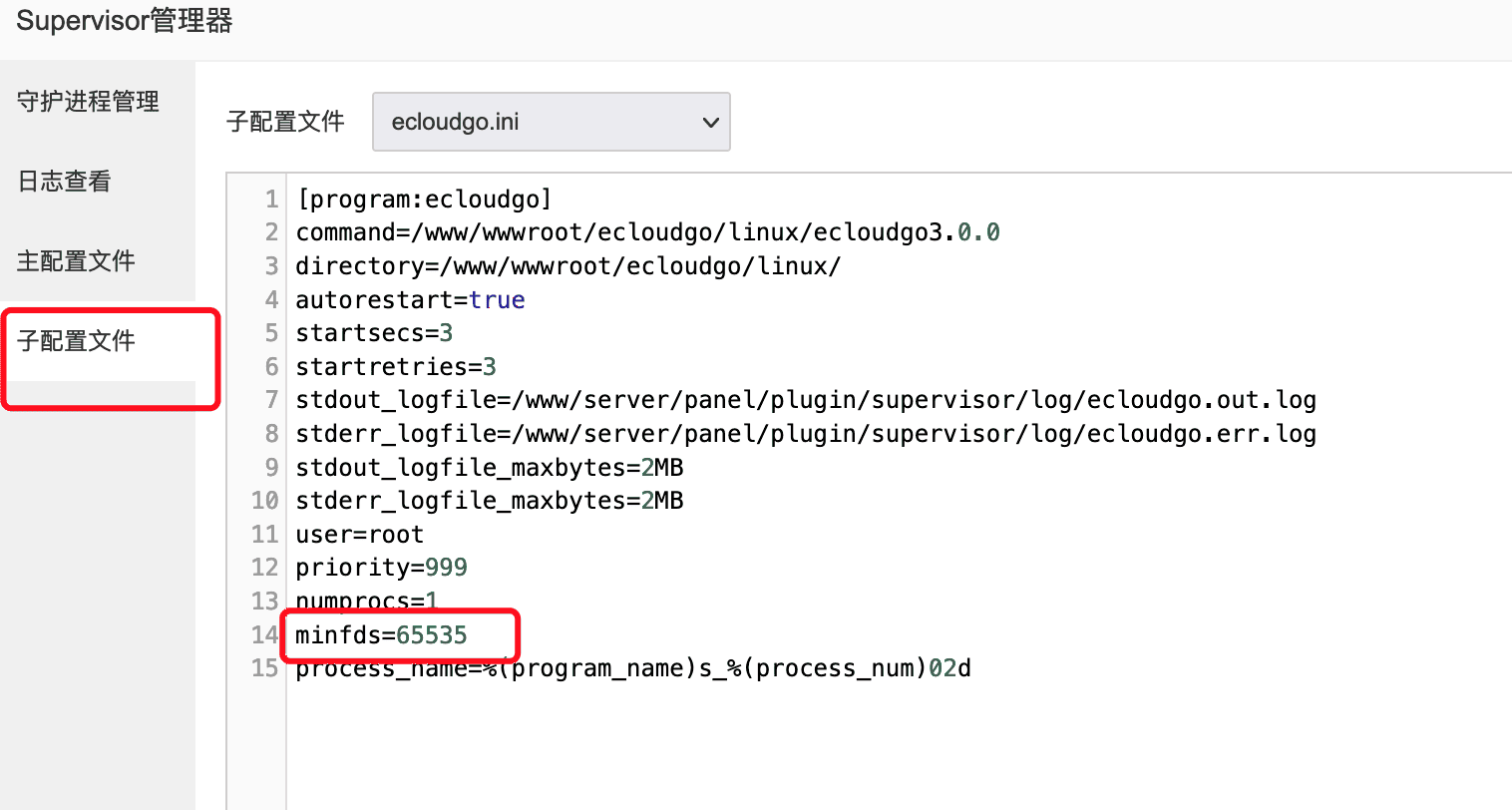
设备链接
安卓设备链接
- apk调试模式下,进入EC APP,点击左上角的
三横线进入菜单,进入企业云配置 - 第一个【远程IP或者域名】填写你的云控地址
- 第二个 设备编号,自己编号好,和云控设备列表的 编号保持一致
- 第三个 设备ID 忽略不管
- 点击测试链路,如果成��功,划掉app进程,重启即可
提示
- 如果是正式发布,请打包企业版本apk,并在云控一栏,填写云控地址,其他编号等安装好apk后进行编号
- 如果是调试版本,如果出现数字签名错误问题,请链接idea,运行一次脚本或者预览一次UI
- 更多域名配置情况 打包设置
iOS脱机
- 打开EC 的APP脱机版本,进入设置界面,找到【云控设置】,输入云控地址和编号,与后台编号对应
- 点击测试,如果成功,就重启app后,再打开,就自动链接云控了
iOS USB版本链接
- 打开EC iOS USB版本中控,进入【中控设置】
- 找到【云控地址】一栏,填写云控地址,点击保��持,然后重启中控
提示
- 由于中控没有设置编号的地方,默认优选使用【ecid】作为编号,如果在中控设置中,设置了云控设备编号使用【别名】,编号就是别名
- 所以这里要注意,如果设置了别名,不要用中文,尽量用数字+英文,防止链接问题
鸿蒙Next USB版本链接
- 打开EC 鸿蒙Next USB版本中控,进入【中控设置】
- 找到【云控地址】一栏,填写云控地址,点击保持,然后重启中控
提示
- 由于中控没有设置编号的地方,默认优选使用【设备序列号】作为编号,如果在中控设置中,设置了云控设备编号使用【别名】,编号就是别名
- 所以这里要注意,如果设置了别名,不要用中文,尽量用数字+英文,防止链接问题
MySQL 8.0
监控页面获取数据失败
## 报错sql
device_monitor.go:77: SELECT COUNT(1) FROM `t_device` AS a LEFT JOIN `t_device_group` as b on a.group_id=b.id LEFT JOIN `sys_user` as c on c.id = a.tenant_id LEFT JOIN `t_device_online` as ol on a.device_no=ol.device_no WHERE `a`.`status`='0': Error 1267 (HY000): Illegal mix of collations (utf8mb4_0900_ai_ci,IMPLICIT) and (utf8mb4_general_ci,IMPLICIT) for operation '='
- 问题原因:
- MySQL 5.7.34 升级到 8.0.32 后部分查询语句报错如下:
- ERROR 1267 (HY000): Illegal mix of collations (utf8mb4_general_ci,IMPLICIT) and (utf8mb4_0900_ai_ci,IMPLICIT) for operation '='
- 解决办法参考 https://zhuanlan.zhihu.com/p/705783937 https://blog.csdn.net/wangchange/article/details/139231166
云控不下发任务
不下发任务有以下几种情况:
1、设备不在线
2、任务配置了单次,已经执行过了
3、任务配置的循环,但是执行次数已经执行完毕
4、脚本未能正确下载
5、用户列表-云控设定-开启了单设备过期时间,但是设备列表的设备编号未设置正确过期时间或者已过期
对于2,3问题,需要清理一下执行记录,
在操作按钮理, 有清理功能
- 如果分配了租户,请给租户分配设备量和过期时间,在用户列表-云控设定按钮,这个不设置也可能导致租户下发任务失败
监控列表 - 点击设备编号,弹出黑色窗口 ,可以看到具体设备任务日志